Auch für diese neue Funktionalität wurden nebst der Bearbeitung, im Grid diverse Spalten eingebaut
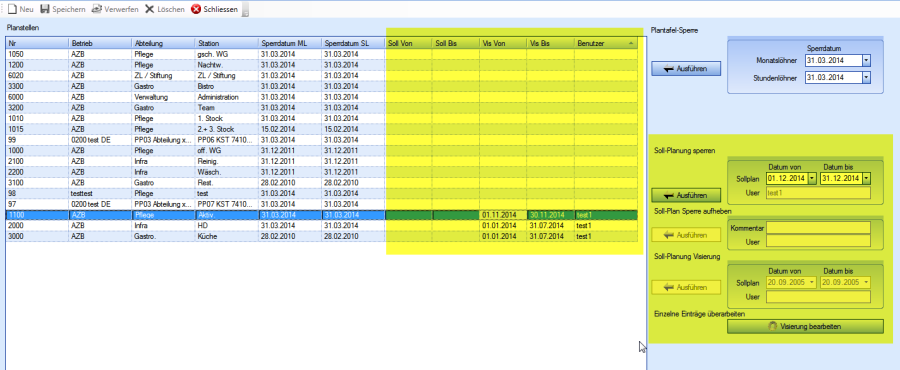
Diese neuen Spalten ermöglichen einen raschen Überblick, welche der Planstellen Sperren oder Visierungen haben und die Sollplanung fixiert ist.
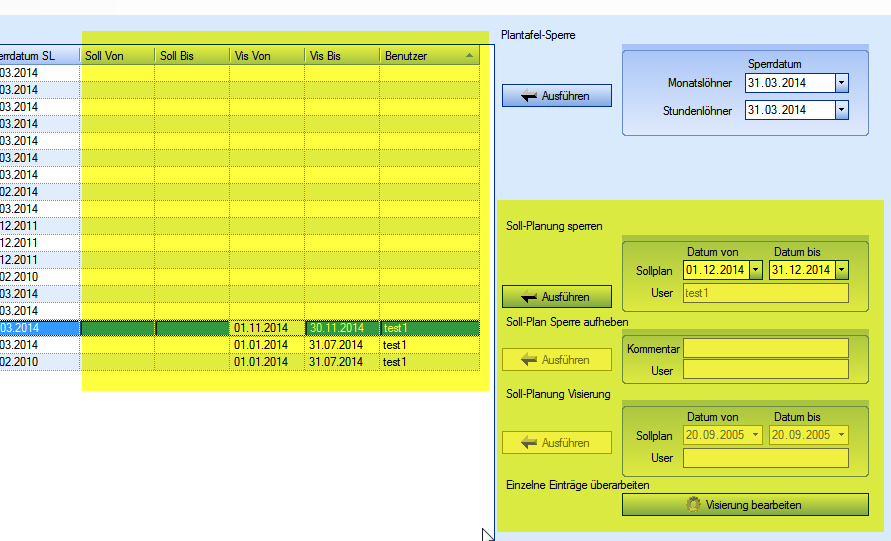
- Soll-Planung sperren für markierte Planstelle

- Von- und Bis Datum erfassen und Ausführen
- Sperrung wird ausgeführt für den gewählten Zeitraum
- Solange die Sperre existiert, kann in diesen Perioden keine weitere Planung oder Zeitmutation in den Plantafeln gemacht werden.
- Soll-Plan-Sperre aufheben für markierte Planstelle (immer nur für eine Planstelle möglich)
- Von- und Bisdatum werden von der existierenden Sperre (Punkt 1) übernommen und kann nicht mutiert werden.
- Wenn keine Sperre für die Planstelle vorhanden ist oder diese bereits visiert ist (Punkt 3), dann sind die Datumsfelder leer und es kann keine Aufhebung der Sperre erfolgen.
- Beim Aufheben der Sperre ist ein Kommentar/Grund für die Aufhebung mitzugeben. Die letzten Angaben einer Aufhebung bleiben auf der DB bestehen, werden hier auf der Maske aber entfernt, sobald die Soll-Planung erneut gesperrt wird (Punkt 1).
- Soll-Plan Visierung für markierte Planstelle

- Datum von und bis werden von den obigen (letzten) Sperrdaten übernommen und sind nicht mutierbar.
- Sobald auf Ausführen geklickt wird, werden die Planstellen-Sperren der gewählten Planstellen aufgehoben/entfernt und die Visierung durchgeführt.
- Planstellen ohne Sperre werden nicht verarbeitet.
- Soll-Plan Visierung bearbeiten via Button
- Beim klicken auf den Knopf, öffnet sich eine Maske mit folgenden Kriterien
- Tag für die Bearbeitung wählen
- Mitarbeiter aus Dropdown selektieren
- Planspalte ändern falls nicht in 1
Nach Eingabe der drei Werte kann man noch auf [Abbrechen] oder dann auf [Bearbeitung starten] klicken.
In der Bearbeitungsmaske können dann die folgenden Daten bearbeitet werden:
Es kann ein anderer Dienst oder eine Absenz aus einem Dropdown, aus den der Planstelle zugeordneten Dienstgruppen und Absenzen, gewählt werden.
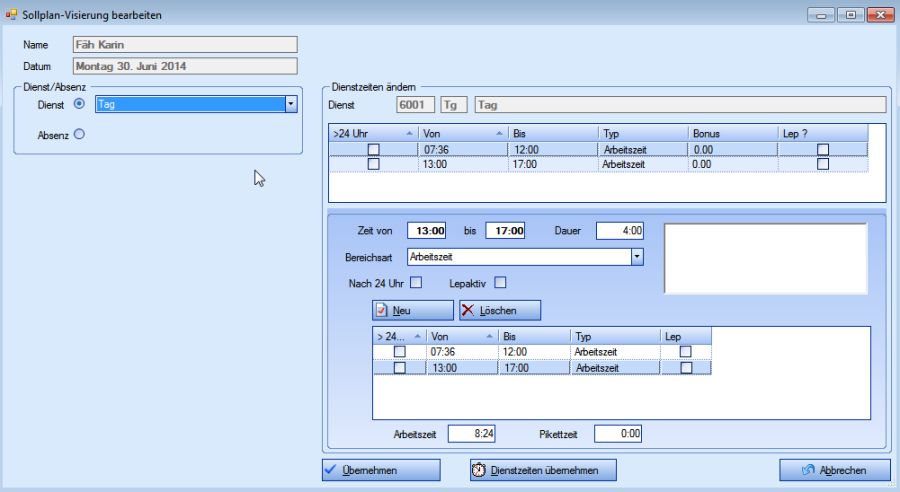
Die Sollplanung des Tages und Dienstes welches mutiert werden soll wird auf der Maske angezeigt. Dieser kann nun ausgetauscht und/oder die Zeiten bearbeitet werden. Mit Dienstzeiten übernehmen werden die Dienstzeiten in die Sollzeit dieses Tages übernommen und gespeichert. Mittels des Buttons [Übernehmen] werden die mutierten Zeiten in die Sollzeit des Tages geschrieben.
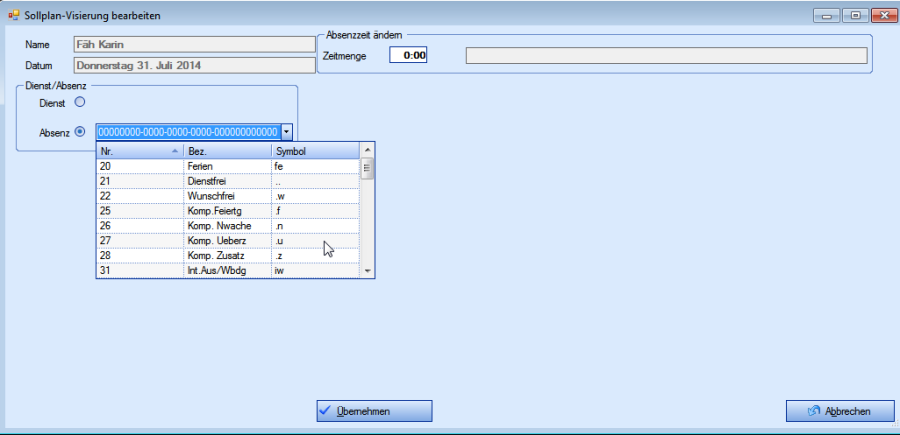
Soll eine Absenz hinterlegt oder geändert werden, so kann die Abwesenheit aus dem Dropdown selektiert werden und falls notwendig auch eine Zeit erfasst werden. Mit [Übernehmen] kann der Eintrag gespeichert werden.
Info für „Visierung bearbeiten" bei Diensten und Absenzen:> liegt das Datum in der Zukunft werden die visierten Soll-Daten wie auch die normalen Plandaten mutiert> liegt das Datum in der Vergangenheit oder ist es der heutige Tag, dann wird nur der visierte Soll-Eintrag mutiert, aber nicht der Plantafel-Eintrag